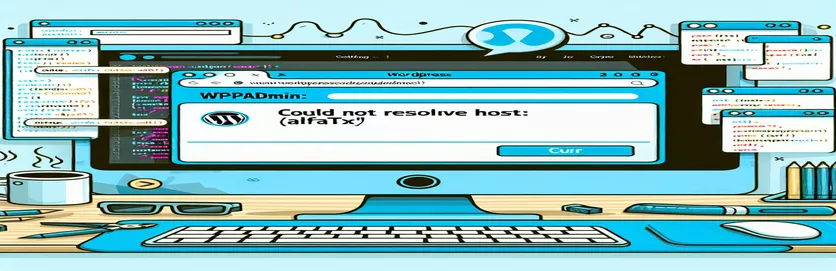Feilsøking av wp-admin-tilgangsproblemer i WordPress
Hvis du noen gang har prøvd å logge på WordPress wp-admin og møtte den fryktede cURL-feilen, vet du at det kan være en reell veisperring for å administrere nettstedet ditt. En vanlig feil, "Kunne ikke løse vert: alfa.txt," kan føre til at du sitter fast. Den merkelige delen? Hjemmesiden til WordPress-nettstedet ditt laster helt fint, noe som gjør problemet enda mer forvirrende. 🤔
Mange WordPress-brukere støter på dette problemet når de får tilgang til wp-admin, men legger merke til at siden deres fungerer bra ellers. Denne cURL-feilen oppstår ofte på grunn av serverfeilkonfigurasjoner, DNS-problemer eller defekte plugins som forstyrrer WordPresss forespørsler til eksterne kilder. Disse små feiltrinnene kan skape betydelige tilgangsbarrierer til admin-dashbordet.
Heldigvis kan det å forstå noen få enkle feilsøkingsteknikker spare deg for timer med frustrasjon. Med noen justeringer av DNS-innstillinger, plugin-konfigurasjoner eller til og med curL innstillinger, kan du komme tilbake til wp-admin uten problemer. Denne trinnvise guiden vil lede deg gjennom praktiske løsninger som fungerer.
Ved å takle disse vanlige WordPress-hikkene kan du gjenopprette full tilgang til administrasjonspanelet ditt og sikre jevn administrasjon av nettstedet ditt. La oss dykke ned i reparasjonene og løse den "Kunne ikke løse verts"-feilen for godt. 🛠️
| Kommando | Eksempel på bruk og beskrivelse |
|---|---|
| define('CURLOPT_TIMEOUT', 30); | Denne kommandoen angir maksimal tid, i sekunder, som cURL vil bruke på en enkelt tilkoblingsforespørsel. Å øke denne tidsavbruddet er nyttig når du arbeider med trege nettverk eller servere, for å sikre at forespørselen ikke mislykkes for tidlig. |
| define('CURLOPT_CONNECTTIMEOUT', 15); | Angir tidsavbruddsgrensen for tilkoblingen, som spesifiserer den maksimale tiden cURL vil vente mens du prøver å koble til. Innstilling av denne verdien hjelper til med å forhindre lange forsinkelser på grunn av servertilkoblingsproblemer. |
| define('WP_HTTP_BLOCK_EXTERNAL', false); | Denne WordPress-spesifikke kommandoen tillater eksterne HTTP-forespørsler ved å deaktivere begrensninger. Den brukes til å sikre at plugins og temaer som er avhengige av eksterne API-kall kan fungere uten tilkoblingsproblemer. |
| define('WP_ACCESSIBLE_HOSTS', '*.yourdomain.com,api.wordpress.org'); | Denne kommandoen hvitelister spesifikke domener for eksterne HTTP-forespørsler i WordPress. Det er viktig i tilfeller der cURL-feil oppstår på grunn av vertsbegrensninger, og tillater kun tilgang til godkjente domener. |
| systemd-resolve --flush-caches | Denne Linux-kommandoen brukes til å tømme DNS-bufferen i systemer som bruker systemd-løst, og sikrer at DNS-innstillingene oppdateres. Det er nyttig for å løse DNS-problemer som kan forårsake cURL-feil. |
| dig api.wordpress.org | Dig-kommandoen er et DNS-oppslagsverktøy som tester domeneoppløsning. Å kjøre denne kommandoen bidrar til å bekrefte at domenet (f.eks. WordPress API) løser seg riktig, og identifiserer DNS-relaterte cURL-problemer. |
| curl_errno($curl) | Denne kommandoen ser etter feilkoder i cURL-økten, og gir spesifikke feildetaljer hvis forespørselen mislykkes. Det er nøkkelen for å feilsøke cURL-feil, siden den lar deg diagnostisere problemer som DNS-feil eller tidsavbruddsfeil. |
| curl_error($curl) | Returnerer den spesifikke feilmeldingen for den siste cURL-operasjonen hvis det eksisterer en feil. Dette er verdifullt for detaljert feilsøking i WordPress feilsøking, og hjelper til med å identifisere den eksakte årsaken bak mislykkede forespørsler. |
| curl_setopt($curl, CURLOPT_RETURNTRANSFER, true); | Denne kommandoen konfigurerer cURL til å returnere svaret som en streng i stedet for å sende det ut direkte, slik at utviklere kan lagre, inspisere og håndtere svardataene for testing eller videre analyse. |
| sudo systemctl restart network | Denne kommandoen starter nettverkstjenesten på nytt på CentOS/RHEL-servere, som kan løse problemer med DNS-bufring. Omstart av nettverkstjenesten sletter bufrede DNS-oppføringer som kan forårsake cURL-feil. |
Forstå og implementere løsninger for å løse WordPress cURL-feil
Når WordPress-brukere møter den frustrerende "cURL-feil: Kunne ikke løse vert"-meldingen, spesielt når de prøver å få tilgang wp-admin, kan det få nettstedadministrasjonen deres til å stoppe. PHP-konfigurasjonsskriptet ovenfor er spesielt laget for å løse vanlige problemer knyttet til cURL-tilkobling. Ved å legge til spesifikke tidsavbruddsinnstillinger og vertskonfigurasjoner i wp-config.php-filen, hjelper vi WordPress smidig å koble til eksterne ressurser som plugins og temaer, som ofte må nå ut til eksterne servere. For eksempel CURLOPT_TIMEOUT og CURLOPT_CONNECTTIMEOUT kommandoer legges til for å øke forespørselsvarigheten og tilkoblingsoppsetttiden, slik at serveren kan svare innen rimelig tid selv om det er små forsinkelser. Denne enkle justeringen kan være en livredder for administratorer som administrerer nettsteder på tregere nettverk eller med høysikkerhetsbrannmurer. ⚙️
I tillegg lar kommandoen WP_HTTP_BLOCK_EXTERNAL satt til "false" i skriptet WordPress gjøre disse eksterne tilkoblingene uten begrensninger. Dette er spesielt nyttig hvis en brannmur eller spesifikk vertskonfigurasjon blokkerer utgående tilkoblinger som standard. WP_ACCESSIBLE_HOSTS-kommandoen utfyller dette oppsettet ved å spesifisere nøyaktig hvilke eksterne verter som er tillatt, og forhindrer uønskede tilkoblinger samtidig som den gir tilgang til viktige, som WordPress API og plugin-repositories. Disse to kommandoene jobber sammen for å forbedre sikkerheten mens de løser tilkoblingsproblemet. Denne tilnærmingen gir trygghet til nettstedeiere som bare vil at WordPress-oppsettet deres skal kobles til pålitelige domener, samtidig som det tillater viktige eksterne forespørsler om funksjonalitet.
Utover PHP-skriptet er DNS-flush-kommandoene i det andre skriptet en annen viktig del av feilsøking av tilkoblingsproblemer. Kjører kommandoer som systemd-resolve --flush-cacher og omstart av nettverkstjenester på en server fjerner all utdatert eller korrupt DNS-informasjon. Dette er viktig hvis nettstedet ditt nylig har flyttet servere, gjennomgått domeneoppdateringer, eller hvis vertsleverandøren har oppdatert DNS-poster. Ved å tømme bufrede DNS-oppføringer, tvinges serveren til å hente den nyeste IP-adressen knyttet til domener, og unngår feilen "Kunne ikke løse verten". Denne tilnærmingen er ofte en grei løsning for administratorer som har direkte servertilgang, og det kan gjøre underverker når typiske WordPress-fikser kommer til kort. 🌐
Til slutt er cURL-testskriptet og enhetstester utmerkede verktøy for å bekrefte at problemer med cURL-tilkobling er løst og adminpanelet er tilgjengelig. Ved å kjøre cURL-testen i curl-test.php, får brukere et direkte svar fra den angitte URL-en, som bekrefter om WordPress kan nå kritiske eksterne ressurser som WordPress API. Den medfølgende enhetstesten er bygget i PHPUnit, som muliggjør gjentatt og automatisert testing av tilkobling. Denne tilnærmingen er spesielt gunstig ved feilsøking av komplekse nettstedsoppsett, siden testen vil fange opp eventuelle tilkoblingsproblemer som dukker opp igjen, og hjelper nettadministratorer å bekrefte at cURL-justeringer er robuste. Sammen skaper disse skriptene en omfattende tilnærming til å løse cURL-feil, og sikrer at WordPress-administratorer har sikker tilgang til wp-admin uten tilkoblingsproblemer.
Løser cURL "Could Not Resolve Host" i WordPress wp-admin Access
Back-end-tilnærming ved hjelp av PHP-konfigurasjon og WordPress-innstillinger
// Approach 1: Verifying and updating the wp-config.php file to add cURL settings// This PHP script modifies the wp-config.php to define host constants and increase timeout.// Step 1: Open wp-config.php in your WordPress root directory// Step 2: Add the following lines to improve cURL configuration and error handlingdefine('CURLOPT_TIMEOUT', 30); // Sets cURL timeout for better server responsedefine('CURLOPT_CONNECTTIMEOUT', 15); // Sets connection timeoutdefine('WP_HTTP_BLOCK_EXTERNAL', false); // Allows WordPress to make external requestsdefine('WP_ACCESSIBLE_HOSTS', '*.yourdomain.com,api.wordpress.org');// Step 3: Save the file and retry accessing wp-admin.// Note: Replace yourdomain.com with your actual domain name.
Løse DNS-problemer ved å tømme DNS på serveren
Tilnærming på servernivå ved bruk av kommandolinjegrensesnitt (CLI) for DNS-administrasjon
// This solution involves refreshing the DNS cache using CLI commands to resolve cURL issues.// Works on both Linux-based servers with root access. Ensure you have admin rights.// Step 1: Log in to the server via SSH.ssh user@yourserver.com// Step 2: Run the following DNS flush command depending on your OS// For Ubuntu/Debiansudo systemd-resolve --flush-caches// For CentOS/RHELsudo systemctl restart network// Step 3: Verify DNS resolution by running:dig api.wordpress.org
Testing av cURL-tilkoblingen med et tilpasset PHP-skript
Egendefinert PHP-skript for å teste og feilsøke cURL-tilkobling
// Use this PHP script to test whether cURL can resolve external hosts.// Save this script as curl-test.php in your WordPress root directory and run it via a browser.<?php// Basic cURL setup for external URL testing$url = "https://api.wordpress.org/";$curl = curl_init($url);curl_setopt($curl, CURLOPT_RETURNTRANSFER, true);$response = curl_exec($curl);if(curl_errno($curl)) {echo "cURL Error: " . curl_error($curl);} else {echo "Connection successful!";}curl_close($curl);?>
Enhet Tester cURL-forbindelsen med PHPUnit
Enhetstest med PHPUnit for å validere cURL-svar
// Install PHPUnit and create a test case to validate cURL responses// Step 1: Run "composer require --dev phpunit/phpunit" to install PHPUnit// Step 2: Create a new file CurlTest.php for the test caseuse PHPUnit\Framework\TestCase;class CurlTest extends TestCase{public function testCurlConnection(){$url = "https://api.wordpress.org/";$curl = curl_init($url);curl_setopt($curl, CURLOPT_RETURNTRANSFER, true);$response = curl_exec($curl);// Assert that no errors occurred$this->assertFalse(curl_errno($curl), "cURL Error: " . curl_error($curl));curl_close($curl);}}
Tilleggsløsninger til WordPress cURL-feil i wp-admin
I tillegg til de tidligere feilsøkingsmetodene, kan noen ganger justere DNS-innstillinger på server- eller WordPress-nivå bidra til å løse vedvarende cURL-feil. cURL er avhengig av nøyaktig DNS oppløsning for å nå eksterne verter. Hvis det er problemer med serverens DNS-konfigurasjon, kan WordPress slite med å koble til viktige tjenester, spesielt under administratortilgang. En praktisk tilnærming er å angi en tilpasset DNS-server for nettstedet ditt. For eksempel kan å sette en velkjent offentlig DNS-server som Googles (8.8.8.8) omgå midlertidige ISP DNS-problemer, og sikre at WordPress kan løse eksterne domener for plugins eller API-forespørsler. Ved å implementere slike konfigurasjoner kan du ofte eliminere den vanlige "Could not resolve host"-feilen som ellers kan hindre deg i å få tilgang til wp-admin.
En annen effektiv løsning innebærer å vurdere din brannmurinnstillinger og webserverkonfigurasjoner. Brannmurer kan noen ganger blokkere utgående forespørsler som WordPress er avhengig av for å kommunisere med eksterne servere, inkludert WordPress API. Hvis du bruker en sikkerhetsplugin eller en brannmur på servernivå, kan midlertidig deaktivering av den bidra til å finne ut om det er kilden til problemet. På samme måte kan konfigurering av brannmuren din til å hvitliste kjente WordPress IP-er eller URL-er, som api.wordpress.org, sikre at nettstedets kjerne og plugins fungerer uten cURL-tilkoblingsfeil. Dette lar WordPress samhandle trygt med eksterne ressurser samtidig som nettstedet ditt er sikkert. 🔒
Til slutt er det viktig å overvåke serverlogger når du feilsøker cURL-feil. Logger gir detaljert informasjon om mislykkede forespørsler og kan fremheve problemer på servernivå som utilstrekkelig minne, DNS-oppslagsfeil eller tilkoblingssvikt. Ved å undersøke feillogger kan du finne årsaken til feil relatert til wp-admin-tilgang og implementere målrettede løsninger. I de fleste hosting-dashboards er tilgang til feillogger en rask prosess, som hjelper administratorer raskt å identifisere spesifikke problemer og holde WordPress-installasjonene i gang.
Ofte stilte spørsmål om å løse WordPress wp-admin cURL-feil
- Hva betyr cURL-feilen "Could not resolve host"?
- Denne feilen betyr at WordPress ikke kan koble til en ekstern vert. Det skjer vanligvis på grunn av DNS- eller brannmurinnstillinger, som blokkerer tilkobling til eksterne servere.
- Hvordan vet jeg om brannmuren min forårsaker cURL-feilen?
- Prøv å midlertidig deaktivere sikkerhetsplugins eller hviteliste IP-er i brannmurinnstillingene dine. Hvis feilen forsvinner, er brannmuren sannsynligvis årsaken.
- Hvordan kan jeg teste om DNS-innstillingene forårsaker problemet?
- Ved å bruke kommandoen dig api.wordpress.org eller bytte til en offentlig DNS som Googles (8.8.8.8) kan bekrefte om DNS-innstillingene er kilden til problemet.
- Hvorfor fungerer WordPress-hjemmesiden min, men ikke wp-admin?
- Hjemmesiden kan fungere fordi den ikke trenger eksterne tilkoblinger. wp-admin er imidlertid ofte avhengig av APIer og plugin-tilkoblinger som kan blokkeres av nettverksproblemer eller DNS-feilkonfigurasjoner.
- Hva er CURLOPT_TIMEOUT innstilling for?
- Den angir den maksimale tiden WordPress skal vente på svar. Å øke den gir lengre lastetider uten å forårsake tidsavbruddsfeil.
- Hvordan starter jeg DNS-tjenester på nytt på en Linux-server?
- Løp sudo systemd-resolve --flush-caches på Ubuntu eller sudo systemctl restart network på CentOS for å tømme DNS-buffer og oppdatere innstillinger.
- Kan jeg fikse cURL-feil uten servertilgang?
- Ja, du kan prøve å justere DNS-innstillingene i WordPress eller bruke plugins for å endre nettverksinnstillingene direkte fra dashbordet.
- Hva skal jeg gjøre hvis feilen vedvarer etter at jeg har gjort DNS-endringer?
- Sjekk brannmurinnstillingene, sørg for at ekstern vert er hvitlistet inn wp-config.php, og bekreft at cURL-innstillingene er optimalisert i ditt miljø.
- Hvordan kan jeg finne logger for cURL-feil?
- I de fleste vertskontrollpaneler er det en seksjon for feillogger som registrerer alle mislykkede forespørsler. Du kan finne detaljerte feilmeldinger der.
- Hvorfor er cURL-kommandoer viktige i WordPress?
- cURL-kommandoer lar WordPress hente data fra eksterne kilder, noe som gjør at mange temaer, plugins og API-funksjoner kan fungere riktig.
Effektive løsninger for WordPress cURL-feil
Å løse WordPress cURL-feil kan gjøres gjennom justeringer til serverinnstillinger, DNS-konfigurasjoner eller brannmurregler som lar WordPress koble til viktige eksterne tjenester. Ved å bruke skript for å teste tilkobling, kan administratorer enkelt identifisere og fikse rotårsaker som utdaterte DNS-poster eller restriktive brannmurer.
Til syvende og sist lar implementering av disse løsningene WordPress-nettsteder fungere problemfritt, uten å blokkere viktig wp-admin-tilgang. Noen få målrettede endringer løser ikke bare feil, men forbedrer også nettstedets pålitelighet, noe som gjør det lettere for administratorer å fokusere på å administrere innhold i stedet for å feilsøke tilkoblingsproblemer. ⚙️
Referanser for feilsøking av WordPress cURL-feil
- For omfattende WordPress-konfigurasjonsdetaljer, besøk den offisielle WordPress Codex på wp-config.php-innstillinger: WordPress Codex: wp-config.php
- For mer om å løse DNS-relaterte problemer som påvirker cURL, se denne veiledningen om DNS-konfigurasjon og feilsøking: DigitalOcean: DNS-konsepter og feilsøking
- Denne kilden gir innsikt i cURL-alternativer og vanlige feil i PHP: PHP-manual: cURL-funksjoner
- Finn informasjon om løsninger på servernivå for WordPress-tilkoblingsproblemer her: Kinsta: Løse cURL-feil i WordPress